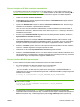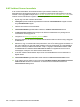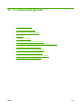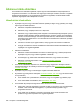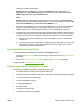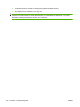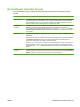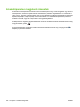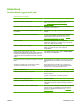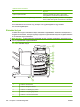HP Color LaserJet CM6040 / CM6030 MFP Series User Guide
Firmver frissítése a HP Web Jetadmin használatával
A művelethez telepítenie kell számítógépére a HP Web Jetadmin 7.0 vagy újabb verzióját. Lásd: A
HP Web Jetadmin szoftver használata, 201. oldal . Miután letöltötte az .RFU fájlt a HP webhelyéről, a
többfunkciós készülék HP Web Jetadminnal történő frissítéséhez végezze el az alábbi lépéseket.
1. Indítsa el a HP Web Jetadmin alkalmazást.
2. A Navigáció panelen található legördülő listáról válassza a Készülékkezelés mappát. Keresse
meg a Készüléklisták mappát.
3. Nyissa le az Eszközlisták mappát, és válassza ki Az összes készülék elemet. Keresse meg a
készüléket az eszközlistán, majd kattintással válassza ki.
Ha a HP Color LaserJet CM6030 és CM6040 MFP sorozat készülékek közül több esetében is
frissítenie kell a firmware-t, válassza ki őket; ehhez tartsa lenyomva a Ctrl billentyűt, miközben a
készülékek nevére kattint.
4. Keresse meg a Készülékeszközök legördülő menüt az ablak jobb felső sarkában. Válassza a
Nyomtatófirmver frissítése lehetőséget.
5. Ha az .RFU fájl neve nem szerepel a Minden elérhető kép ablakban, akkor kattintson az Új
firmverkép feltöltése párbeszédpanel Keresés gombjára, és navigáljon ahhoz az .RFU fájlhoz,
amelyet a művelet elején letöltött a webről. Ha a fájlnév megtalálható a listában, válassza ki.
6. Kattintson a Feltöltés gombra, amivel az .RFU fájlt a merevlemezről feltölti a HP Web Jetadmin
szerverre. A feltöltés végeztével a böngésző újratölti az oldalt.
7. Válassza ki az .RFU fájlt a Nyomtatófirmver frissítése legördülő menüből.
8. Kattintson a Firmware-frissítés elemre. A HP Web Jetadmin szoftver elküldi a kiválasztott .RFU
fájlt az készülékre. A kezelőpanelen a frissítés folyamatát jelző üzenetek jelennek meg. A frissítés
folyamatának végén a kezelőpanelen megjelenik a Kész üzenet.
Firmver frissítése MS-DOS parancsokkal
A firmver hálózaton keresztül történő frissítéséhez kövesse az alábbi utasításokat.
1. Egy parancsablakba vagy MS-DOS ablakba írja be a következőket:
copy /B FÁJLNÉV> \\SZÁMÍTÓGÉPNÉV>\MEGOSZTÁSNÉV>
, ahol a <FÁJLNÉV> az .RFU fájl neve (teljes elérési úttal együtt), a <SZÁMÍTÓGÉPNÉV> a
számítógép neve, ahonnan a készüléket megosztották, a <MEGOSZTÁSNÉV> pedig a megosztott
készülék neve. Például:
C:\>copy /b C:\9200fW.RFU \\AZ_ON_SZERVERE\AZ_ON_SZAMITOGEPE
.
MEGJEGYZÉS: Ha a fájl vagy az elérési út üres karaktert tartalmaz, akkor a nevet idézőjelek
közé kell tenni. Például:
C:\>copy /b "C:\MY DOCUMENTS\3500FW.RFU" \\AZ_ON_SZERVERE
\AZ_ON_SZAMITOGEPE
.
2. A billentyűzeten nyomja meg az Enter gombot. A kezelőpanel kijelzőjén a firmverfrissítés
folyamatát mutató üzenetek jelennek meg. A frissítési folyamat végén a kezelőpanel kijelzőjén az
Kész üzenet jelenik meg. A számítógép képernyőjén az Egy másolt fájl üzenet jelenik meg.
HUWW A firmver frissítése 235